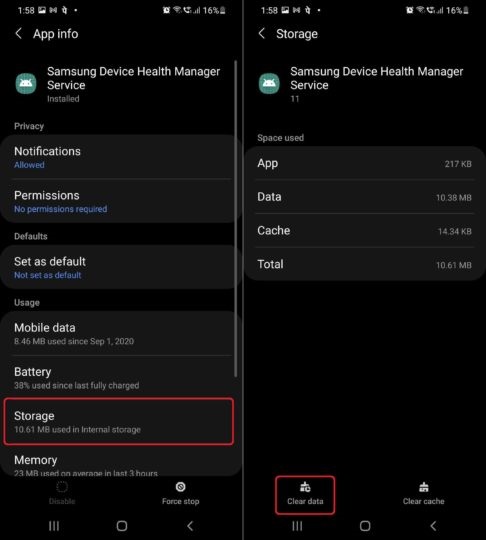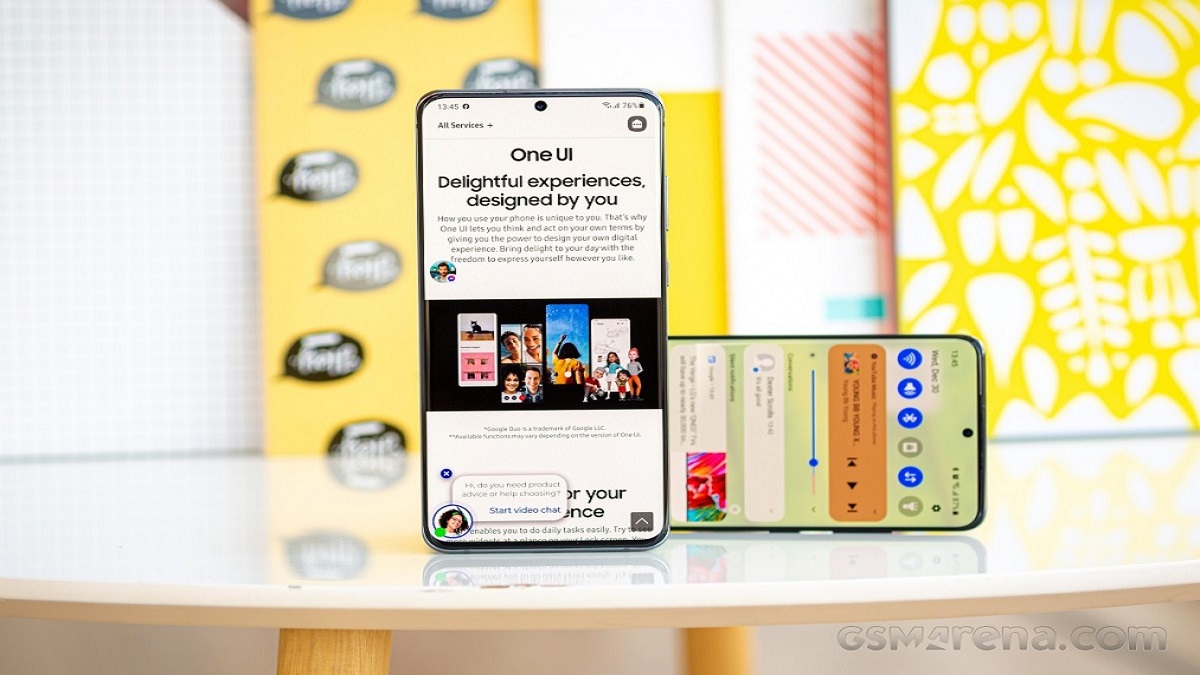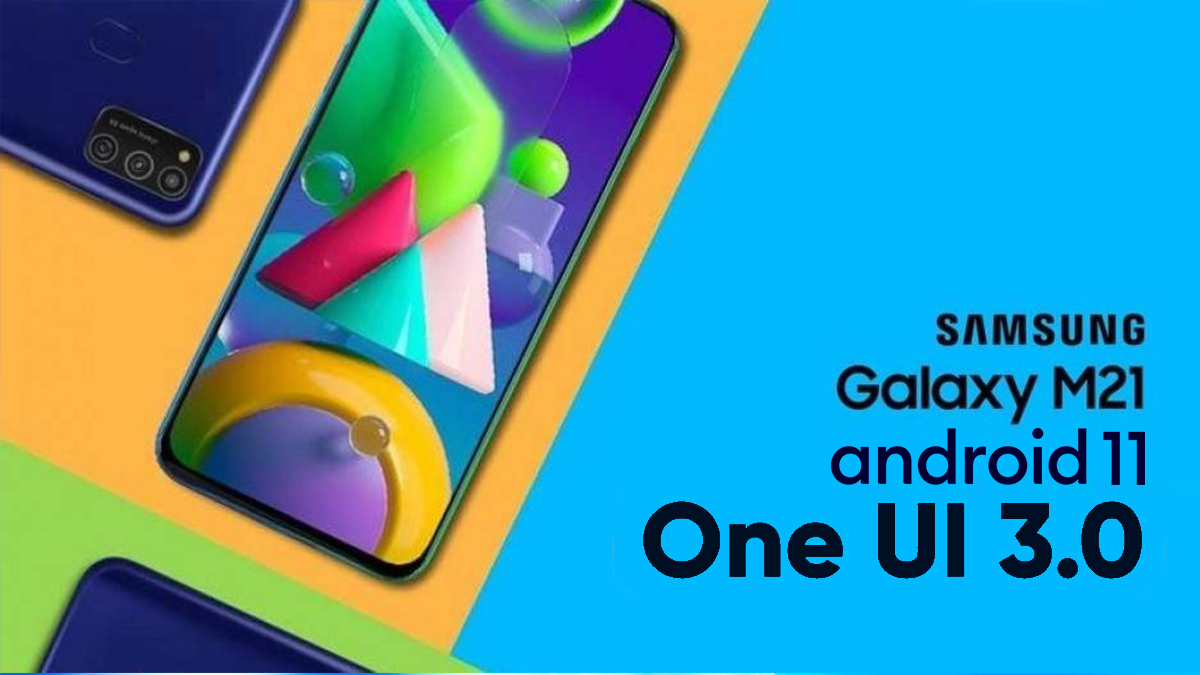Samsung’un One UI 3.0 Arayüzünde Çok İlginç Bir Hata Ortaya Çıktı
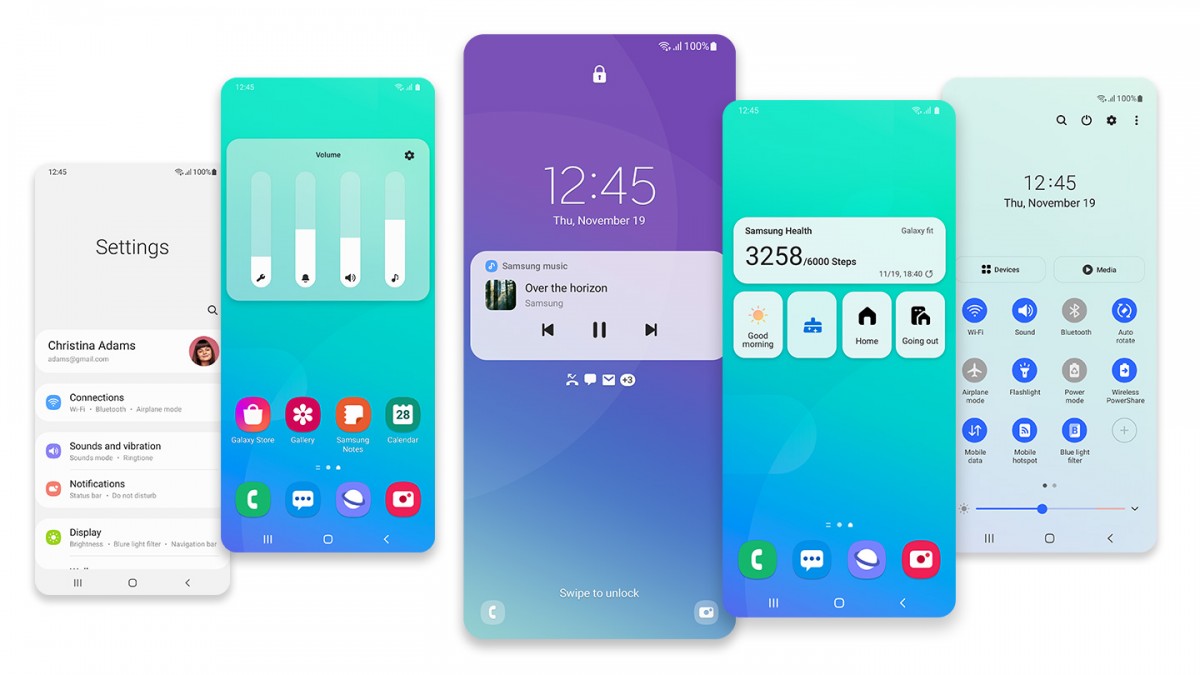
Samsung’un birkaç modeli için yayınladığı One UI 3.0 arayüzünde, 2021 yılına girilmesi ile çok ilginç bir hata ortaya çıktı.
Güncellemeler akıllı telefonlarımızın kaderini belirleyen en önemli etkenlerdir. Zira telefonlarımızın pilinden tutun, ekran tepkimesine kadar bütün dengelerini değiştirebilir. İşte üreticilerde kullanıcıya en iyi deneyimi sunmak için, yazılım mühendisleriyle birlikte sürekli olarak çalışırlar. Fakat bazen küçük bir hata yüzünden bile kullanıcılarından şikayet alırlar. Tıpkı bugün One UI 3.0 arayüzünde çıkan basit bir hata gibi…
Bildiğiniz üzere Samsung, geçtiğimiz yılın sonlarına doğru bir takım telefonuna yeni One UI 3.0 arayüzünü yayınlamıştı. Galaxy S20 ve Note 20 serisi telefonlar bu güncellemeye kavuşan ilk modeller oldu. Hatta daha önceki Note 10 ve Note 10 Plus’ta yeni arayüze yıl bitimine doğru kavuştular. Genel anlamda bu güncellemeyle ilgili çok fazla şikayet gelmedi. Ancak yeni yıla girmemiz ile birlikte herkes, ortak noktada bir sıkıntı yaşadığını bildirdi.
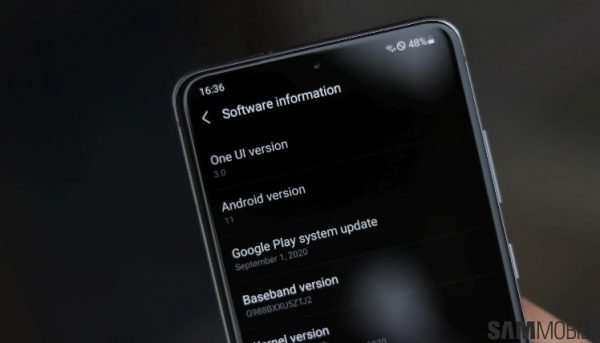
One UI 3.0 sürümüne sahip modellerde yeni bir sorun ortaya çıktı.
Android 11 tabanlı olan One UI 3.0’a güncellenen tüm Galaxy cihazlarında yeni bir sorun ortaya çıktı. 2021 yılına girmemiz ile birlikte bu cihazlarda artık pil istatistiklerine erişilemiyor. Konuya biraz açıklık getirecek olursak One UI 3.0’a sahip modeller, ”1 Ocak” tarihinden itibaren; ayarlar– cihaz bakımı bölümünden pil istatistikleri verilerine erişememeye başladılar. Ancak takvimi 31 Aralık ve öncesine aldığınız zaman bu durum eski haline geri geliyor.
Şu anda Samsung bu sorunla ilgili bir takım araştırmalar yapıyor. Muhtemelen yeni güncellemeyle her şey normale dönecektir. Ancak güncelleme yapmadan önce bu basit yöntemle de sorunu gidermeniz mümkün. İşte kademeler halinde pil istatistik sorununun çözümü;
- İlk olarak telefonunuz ”ayarlar” uygulamasını açın ve ”Tüm uygulamalar” menüsüne girin
- Daha sonra sağ üst köşede yer alan ”sistem uygulamalarını” göster seçeneğine tıklayın ve tamam deyin
- Ardından bu listede Samsung Device Health Manager Service uygulamasını bulun ve içerisine girin
- Tüm bunları yaptıktan sonra, bahsettiğimiz Manager Service uygulamasının depolama alt menüsüne giderek bütün verilerini temizleyin. İşte hepsi bu kadar.